Inoltro a un computer portatile
I fax possono essere inoltrati via e-mail a un computer portatile (laptop) con accesso e-mail, consentendo al destinatario di visualizzare i file nel portatile in caso di assenza dall'ufficio.
È possibile registrare un totale di 256 indirizzi e-mail, cartelle condivise e altre destinazioni di inoltro, nonché eseguire una trasmissione sequenziale a tutte le destinazioni (Universal Send). Questo consente agli utenti che si trovano in ufficio o fuori ufficio di visualizzare lo stesso documento, rispettivamente sui computer fissi o portatili.
Se si riceve un fax urgente durante un'assenza dall'ufficio, e anche se il fax viene inoltrato, è possibile che si abbiano poche possibilità di controllare il portatile fuori ufficio e nessun modo di sapere esattamente quando il fax viene ricevuto. Per questo, in caso di ricezione di un fax inoltrato al computer portatile, è possibile impostare la ricezione di un avviso e-mail automatico sul telefono cellulare.
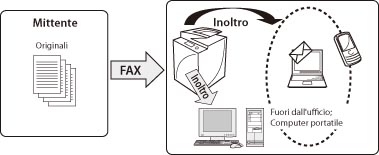
Impostando un indirizzo di gruppo come destinazione di inoltro, è possibile effettuare una trasmissione sequenziale.
Numero di destinazioni che si possono registrare nella rubrica
|
Elenchi indirizzi da 1 a 10
|
Totale di 1.600 destinazioni
|
|
Pulsanti di selezione veloce
|
200 destinazioni
|
|
Destinazioni (incl. indirizzi di gruppo)
|
Massimo di 1.800 destinazioni
|
|
Ogni indirizzo di gruppo
|
256 destinazioni
|
|
Trasmissione sequenziale
|
256 destinazioni
|
|
Requisiti
|
|
La funzione di invio è disponibile per l'uso.
Per inoltrare un fax via e-mail, è necessario disporre di un accesso e-mail e specificare le impostazioni e-mail nella macchina.
|
Impostazione dell'avviso di fine inoltro
È possibile impostare l'invio di un avviso di fine lavoro a un indirizzo e-mail specificato in base al mittente originale.
La funzione è utile quando si desidera evitare notifiche superflue.
La funzione è utile quando si desidera evitare notifiche superflue.
Questa procedura si può effettuare mediante il pannello digitale o la IU remota.
Le schermate possono variare a seconda del modello della macchina e dei prodotti opzionali installati.
Uso del pannello digitale
1.
Premere  → [Impostazioni funzione] → [Ricezione/Inoltro] → [Impostazioni comuni] → [Impostazioni inoltro] → [Registrazione] → specificare tutte le impostazioni.
→ [Impostazioni funzione] → [Ricezione/Inoltro] → [Impostazioni comuni] → [Impostazioni inoltro] → [Registrazione] → specificare tutte le impostazioni.
 → [Impostazioni funzione] → [Ricezione/Inoltro] → [Impostazioni comuni] → [Impostazioni inoltro] → [Registrazione] → specificare tutte le impostazioni.
→ [Impostazioni funzione] → [Ricezione/Inoltro] → [Impostazioni comuni] → [Impostazioni inoltro] → [Registrazione] → specificare tutte le impostazioni.
2.
Premere [Avanti] → [Avviso fine inoltro] → selezionare un indirizzo e-mail registrato → premere [OK].
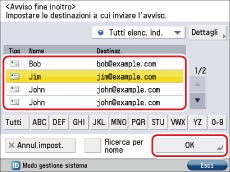
3.
Quando si torna alla schermata di registrazione delle impostazioni di inoltro, il pulsante [Avviso fine inoltro] avrà cambiato colore indicando che l'impostazione è abilitata. Premere [OK] per completarla.

4.
Selezionare le impostazioni di inoltro registrate → impostare [Convalida/Annulla] su 'On'.
|
NOTA
|
|
L'e-mail di avviso viene inviata nello stesso momento in cui il fax viene inoltrato.
È possibile impostare l'invio di un'e-mail di avviso solo quando si verifica un errore di inoltro.
Per ogni avviso di fine inoltro è possibile selezionare una sola destinazione. Per inviarlo a destinazioni multiple, registrare le destinazioni sotto un singolo indirizzo di gruppo.
Gli avvisi di fine inoltro visualizzati in un telefono cellulare possono presentare layout diversi a seconda del modello del telefono.
Nell'e-mail di avviso non sono incluse informazioni sul mittente del fax. Inoltre, il contenuto dell'e-mail di avviso non può essere modificato.
L'e-mail di avviso include anche un collegamento alla cartella in cui è memorizzato il documento inoltrato.
Prima dell'uso si consiglia di inviare un messaggio di prova.
|
Utilizzo dell'IU remota
Queste impostazioni possono essere specificate anche dall'IU remota.
1.
Accedere alla IU remota → fare clic su [Impostazioni/Registrazione] → [Ricezione/Inoltro] → [Impostazioni inoltro].
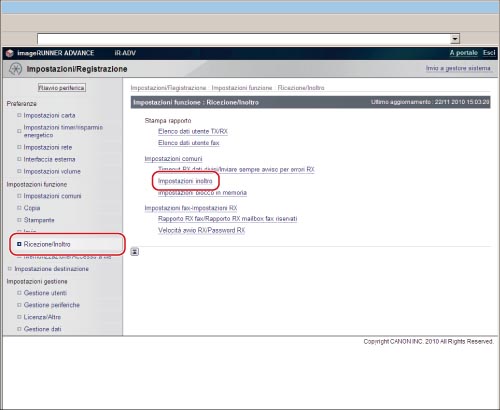
2.
Registrare le impostazioni di inoltro mediante [Aggiunta nuove condizioni]. Le impostazioni possono anche essere specificate dalla IU remota.
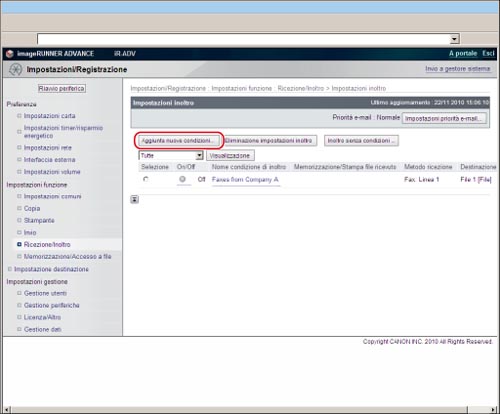
|
NOTA
|
|
[Abilitazione di questa condizione di inoltro] equivale al pulsante [Convalida/ Annulla] nella schermata delle impostazioni di inoltro nella imageRUNNER ADVANCE.
|
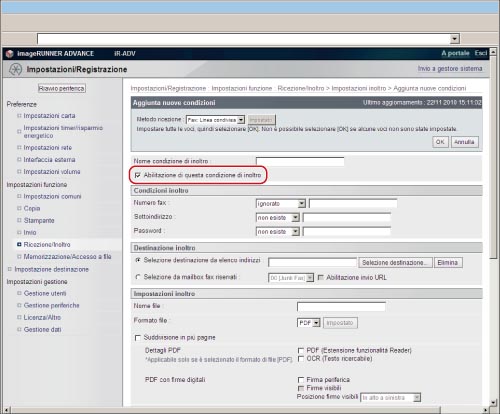
Argomenti correlati
Formato file di inoltro
È possibile ricevere fax nei seguenti formati:
|
via Fax/Fax Internet /Fax Intranet
|
TIFF, PDF, XPS
|